- Γιατί το Roblox δεν θα ξεκινήσει;
- Πώς να διορθώσετε το Roblox που δεν εκκινεί | Ενημέρωση 2021
- 1. Εκτελέστε ως διαχειριστής
- 2. Διαγράψτε το φάκελο Roblox AppData
- 3. Βεβαιωθείτε ότι ο διακομιστής μεσολάβησης του LAN είναι απενεργοποιημένος
- 4. Ξεπλύνετε τον διακομιστή DNS
- 5. Ελέγξτε την κατάσταση διακομιστή Roblox
- 6. Ενεργοποιήστε τον δρομολογητή σας
- 7. Δοκιμάστε άλλο πρόγραμμα περιήγησης
- 8. Ενημερώστε τα προγράμματα οδήγησης γραφικών
- 9. Ενημερώστε το Windows OS Build
- 10. Κλείστε τις εργασίες εκτέλεσης στο παρασκήνιο
- 11. Εκτελέστε μια καθαρή εκκίνηση
- 12. Χρησιμοποιήστε μια υπηρεσία VPN
- 13. Επανεγκαταστήστε την εφαρμογή Roblox Desktop
- Το Roblox δεν κυκλοφορεί το 2021;
- Πώς να διορθώσετε το Roblox που δεν ανοίγει στα Windows 10;
- Πώς να παίξετε Roblox online;
- Πώς να διορθώσετε το Roblox στα Windows 10;
- Μπορείτε να παίξετε Roblox μετά την επανεκκίνηση του υπολογιστή σας;
- Γιατί δεν μπορώ να ξεκινήσω το Roblox;
- Ποια είναι τα καλύτερα παιχνίδια 18+ Roblox το 2021;
- Μπορείτε να παίξετε Roblox στο Sony PlayStation;
- Γιατί το Roblox δεν λειτουργεί στον υπολογιστή μου;
- Γιατί δεν μπορώ να συνδεθώ σε διακομιστές Roblox;
- Γιατί το Roblox δεν ανοίγει στα Windows 10;
Όταν πρόκειται για μία από τις ανεξάρτητες πλατφόρμες διαδικτυακών παιχνιδιών που προσφέρει επίσης ανάπτυξη παιχνιδιών, τότε η Roblox είναι μία από αυτές. Είναι διαθέσιμο σε λειτουργικά συστήματα Windows, Xbox, Android, iOS, macOS, Macintosh κ.λπ. που επιτρέπουν στους παίκτες να απολαμβάνουν παιχνίδια ακόμη και σε χαμηλότερη διαμόρφωση. Ωστόσο, ορισμένοι παίκτες αναφέρουν ότι το Roblox δεν θα κυκλοφορήσει το 2021 για κάποιους απροσδόκητους λόγους.
Εάν είστε και εσείς ένα από τα θύματα, φροντίστε να ακολουθήσετε πλήρως αυτόν τον οδηγό αντιμετώπισης προβλημάτων. Συνήθως, υπάρχουν δύο παραδοσιακοί τρόποι για να παίξετε παιχνίδια Roblox στον υπολογιστή με Windows, όπως η χρήση του προγράμματος περιήγησης ιστού ή η εγκατάσταση του προγράμματος εκκίνησης Roblox στον υπολογιστή σας μέσω του Microsoft Store. Αλλά βγαίνουν αρκετές αναφορές ότι το Roblox δεν θα κυκλοφορήσει σε υπολογιστή και αυτό προφανώς κάνει τους παίκτες να μην μπουν στα παιχνίδια Roblox.
Γιατί το Roblox δεν θα ξεκινήσει;
Φαίνεται ότι υπάρχουν δύο πιθανοί λόγοι πίσω από ένα τέτοιο ζήτημα που αναφέραμε εδώ εν συντομία. Ένα παιχνίδι που δεν θα ξεκινήσει σε υπολογιστή υποδηλώνει ότι ίσως το πρόγραμμα εκκίνησης παιχνιδιών δεν έχει το δικαίωμα διαχειριστή ή ότι ο υπολογιστής εκτελεί ένα παλιό πρόγραμμα οδήγησης γραφικών ή ακόμα και μια παλιά έκδοση του λειτουργικού συστήματος των Windows.
Επιπλέον, μια μη συμβατή διαμόρφωση υπολογιστή, αρχεία παιχνιδιών που λείπουν ή είναι κατεστραμμένα, περιττές εργασίες εκτέλεσης στο παρασκήνιο, προβλήματα με τα εγκατεστημένα αρχεία παιχνιδιού, υπερχρονισμός με τη CPU/GPU, κ.λπ. μπορεί να προκαλέσουν τέτοια προβλήματα. Ευτυχώς, εδώ έχουμε αναφέρει όλες τις πιθανές λύσεις που μπορούν να επιλύσουν το πρόβλημα μη εκκίνησης του παιχνιδιού.
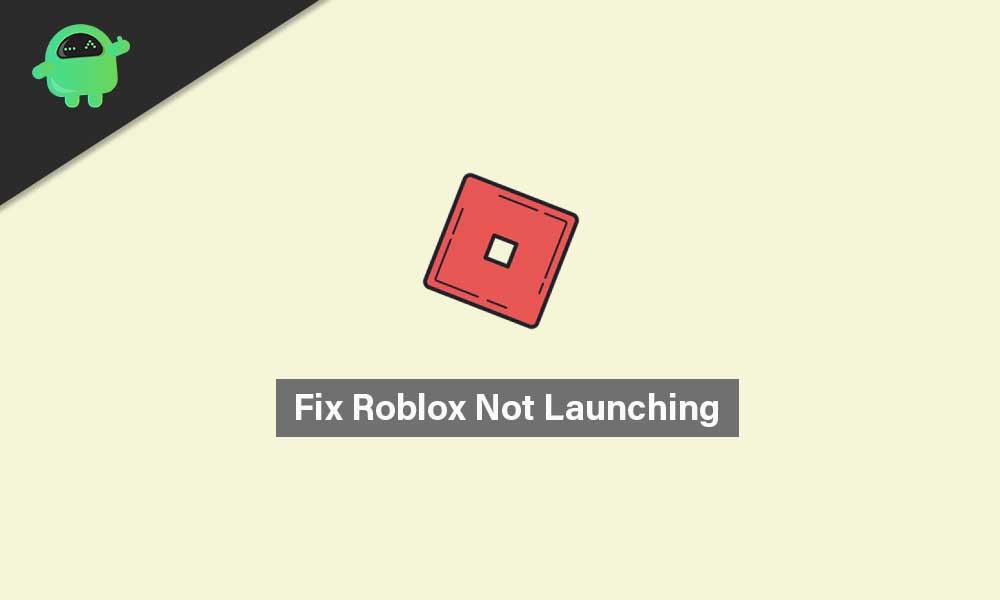
Πώς να διορθώσετε το Roblox που δεν εκκινεί | Ενημέρωση 2021
Έτσι, χωρίς να χάνουμε άλλο χρόνο, ας μεταβούμε στον παρακάτω οδηγό αντιμετώπισης προβλημάτων.
Διαφημίσεις
1. Εκτελέστε ως διαχειριστής
Είναι πιθανό ο εκκινητής Roblox να μην έχει πρόσβαση διαχειριστή στο σύστημά σας για να το τρέξει σωστά. Σε αυτό το σενάριο, το πρόγραμμα εκκίνησης παιχνιδιού δεν θα ξεκινήσει εύκολα, καθώς το σύστημα δεν το επιτρέπει. Να το πράξουν:
- Κάντε δεξί κλικ στο Roblox αρχείο συντόμευσης exe στον υπολογιστή σας.
- Τώρα, επιλέξτε Ιδιότητες > Κάντε κλικ στο Συμβατότητα αυτί.
- Ενεργοποιήστε το Εκτελέστε αυτό το πρόγραμμα ως διαχειριστής πλαίσιο ελέγχου.
- Κάντε κλικ στο Ισχύουν και επιλέξτε Εντάξει για να αποθηκεύσετε τις αλλαγές.
Αφού ενεργοποιήσετε την πρόσβαση διαχειριστή για το πρόγραμμα εκκίνησης Roblox (εφαρμογή επιφάνειας εργασίας) στον υπολογιστή σας με Windows, μπορείτε πλέον να το ανοίξετε χωρίς σφάλματα. Ωστόσο, εάν λαμβάνετε το ίδιο σφάλμα, φροντίστε να ακολουθήσετε άλλη μέθοδο.
2. Διαγράψτε το φάκελο Roblox AppData
Μερικές φορές, ένας κατεστραμμένος φάκελος δεδομένων εφαρμογής από το παιχνίδι μπορεί να αρχίσει να έρχεται σε διένεξη με το ίδιο το παιχνίδι. Επομένως, είναι καλύτερο να αφαιρέσετε τον φάκελο δεδομένων της εφαρμογής στον υπολογιστή σας για να τον ανανεώσετε.
- Ανοιξε Εξερεύνηση αρχείων > Μεταβείτε στον ακόλουθο κατάλογο: (Εάν έχετε εγκαταστήσει το Roblox σε διαφορετικό κατάλογο, μεταβείτε εκεί)
C:\users\yourusername\appdata\local\
- Αναζητήστε το φάκελο Roblox και κάντε διπλό κλικ πάνω του για να ανοίξει.
- Βεβαιωθείτε ότι έχετε αντιγράψει/επικολλήσει όλα τα αρχεία αυτού του φακέλου δεδομένων εφαρμογής ως αντίγραφο ασφαλείας.
- Μόλις τελειώσετε, επιλέξτε το φάκελο δεδομένων της εφαρμογής και πατήστε Shift + Διαγραφή πλήκτρα για οριστική διαγραφή του.
- Τέλος, επανεκκινήστε τον υπολογιστή σας για να εφαρμόσετε αλλαγές και δοκιμάστε να εκκινήσετε ξανά την εφαρμογή επιτραπέζιου υπολογιστή Roblox. (τα διαγραμμένα αρχεία δεδομένων εφαρμογής θα δημιουργηθούν αυτόματα μόλις εκκινήσετε το Roblox)
3. Βεβαιωθείτε ότι ο διακομιστής μεσολάβησης του LAN είναι απενεργοποιημένος
Εάν ο διακομιστής μεσολάβησης είναι ενεργοποιημένος για κάποιο λόγο στον υπολογιστή σας για τις Ρυθμίσεις LAN, τότε οι πιθανότητες είναι αρκετά μεγάλες ώστε να αντιμετωπίσετε προβλήματα με την εκκίνηση ή τη σύνδεση του Roblox στον διακομιστή. Επομένως, απαιτείται η απενεργοποίηση του διακομιστή μεσολάβησης του LAN. Να το πράξουν:
Διαφημίσεις
- Κάνε κλικ στο Αρχή μενού > Αναζήτηση για ΕΠΙΛΟΓΕΣ ΔΙΑΔΙΚΤΥΟΥ πληκτρολογώντας το και μετά ανοίξτε το.
- μεταβείτε στο Συνδέσεις καρτέλα > Κάντε κλικ στο Ρυθμίσεις LAN επιλογή.
- Σύμφωνα με το Διακομιστής μεσολάβησης τίτλος, θα δεις «Χρήση διακομιστή μεσολάβησης για το LAN σας» επιλογή.
- Μόλις καταργήστε την επιλογή το πλαίσιο ελέγχου για να το απενεργοποιήσετε.
- Μόλις τελειώσετε, κάντε κλικ στο Εντάξει για να αποθηκεύσετε τις αλλαγές.
- Φροντίστε να επανεκκινήσετε τον υπολογιστή σας για να αλλάξετε άμεσα εφέ.
- Τώρα, είστε έτοιμοι να τρέξετε το Roblox.
4. Ξεπλύνετε τον διακομιστή DNS
Ίσως η διαμόρφωση IP ή ο διακομιστής DNS να έχει καταστραφεί για κάποιο λόγο στον υπολογιστή σας. Σε αυτήν την περίπτωση, το σύστημά σας ενδέχεται να μην μπορεί να συνδεθεί με τους διακομιστές παιχνιδιών ή τις διαδικτυακές υπηρεσίες ροής. Είναι καλύτερα να ξεπλύνετε πλήρως τον διακομιστή DNS για να ανακτήσετε σωστά τη διαμόρφωση IP. Για να γινει αυτο:
- Κάνε κλικ στο Αρχή μενού > Πληκτρολογήστε cmd στη γραμμή αναζήτησης.
- Κάντε δεξί κλικ επί Γραμμή εντολών από το αποτέλεσμα αναζήτησης.
- Κάντε κλικ στο Ναί εάν ζητηθεί από το UAC.
- Θα ανοίξει το παράθυρο της γραμμής εντολών.
- Πληκτρολογήστε την παρακάτω εντολή και πατήστε Εισαγω για να ξεπλύνετε τον διακομιστή DNS στον υπολογιστή σας:
ipconfig /flushdns
- Αυτή η μέθοδος θα ξεπλύνει με επιτυχία την προσωρινή μνήμη επίλυσης DNS στον υπολογιστή σας.
- Βεβαιωθείτε ότι έχετε επανεκκινήσει τον υπολογιστή και δοκιμάστε να εκτελέσετε ξανά την εφαρμογή Roblox για επιφάνεια εργασίας.
5. Ελέγξτε την κατάσταση διακομιστή Roblox
Διαφήμιση
Εάν καμία από τις παραπάνω μεθόδους δεν λειτούργησε για εσάς, δοκιμάστε να ελέγξετε την επίσημη σελίδα Κατάσταση διακομιστή Roblox εάν υπάρχει κάποιο τεχνικό πρόβλημα ή όχι. Εάν υπάρχει πρόβλημα με την υπηρεσία, αυτό σημαίνει ότι θα πρέπει να περιμένετε για μερικές ώρες μέχρι να επιλυθεί το πρόβλημα από τους προγραμματιστές.
Ωστόσο, εάν δεν υπάρχει πρόβλημα και όλες οι υπηρεσίες λειτουργούν καλά, αυτό σημαίνει ότι υπάρχει κάποιο πρόβλημα με τον δικό σας υπολογιστή ή τη συσκευή δικτύου σας.
Διαφημίσεις
6. Ενεργοποιήστε τον δρομολογητή σας
Όταν έρθετε στη συσκευή δικτύου, εάν χρησιμοποιείτε την ενσύρματη (ethernet) σύνδεση στον υπολογιστή σας, φροντίστε να μεταβείτε στο ασύρματο δίκτυο (Wi-Fi) για να ελέγξετε για το πρόβλημα. Διαφορετικά, εάν χρησιμοποιείτε μόνο Wi-Fi, δοκιμάστε να εκτελέσετε τον κύκλο ισχύος του δρομολογητή σας. Να κάνω αυτό:
- Απενεργοποιήστε τον δρομολογητή Wi-Fi και περιμένετε να σταματήσουν να αναβοσβήνουν οι ενδείξεις LED.
- Τώρα, αποσυνδέστε το τροφοδοτικό και περιμένετε περίπου 30 δευτερόλεπτα.
- Συνδέστε ξανά το τροφοδοτικό και ενεργοποιήστε το δρομολογητή.
- Τέλος, ρυθμίστε ξανά τη διαμόρφωση IP και συνδεθείτε στο δίκτυο για να ελέγξετε για το πρόβλημα.
7. Δοκιμάστε άλλο πρόγραμμα περιήγησης
Εάν σε αυτήν την περίπτωση, χρησιμοποιείτε ένα πρόγραμμα περιήγησης ιστού στον υπολογιστή για να αποκτήσετε πρόσβαση και να παίξετε παιχνίδια Roblox, τότε φροντίστε να δοκιμάσετε να ελέγξετε το ίδιο σε διαφορετικό πρόγραμμα περιήγησης ιστού. Μερικές φορές μπορεί επίσης να είναι πιθανό το υπάρχον πρόγραμμα περιήγησης ιστού να έχει κάποια προβλήματα με τα δεδομένα της προσωρινής μνήμης, σφάλμα, ζητήματα επέκτασης, προβλήματα με το ιστορικό περιήγησης κ.λπ.
8. Ενημερώστε τα προγράμματα οδήγησης γραφικών
Βεβαιωθείτε ότι έχετε δοκιμάσει να ενημερώσετε το πρόγραμμα οδήγησης της κάρτας γραφικών στον υπολογιστή για να ελέγξετε για το πρόβλημα. Εάν πιστεύετε ότι δεν έχετε ενημερώσει το πρόγραμμα οδήγησης της GPU για λίγο, ελέγξτε για την ενημέρωση και εγκαταστήστε το (εάν είναι διαθέσιμο). Για να γινει αυτο:
- Τύπος Windows + X πλήκτρα για να ανοίξετε το Μενού Γρήγορης Έναρξης.
- Τώρα, κάντε κλικ στο Διαχειριστή της συσκευής από τη λίστα > Διπλό κλικ επί Προσαρμογείς οθόνης.
- Κάντε δεξί κλικ στην ειδική κάρτα γραφικών που χρησιμοποιείτε.
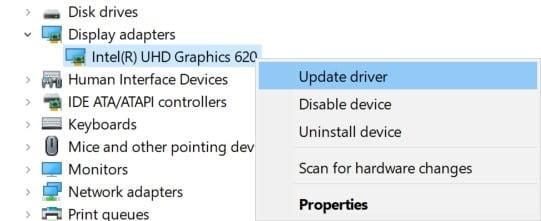
- Στη συνέχεια, επιλέξτε Ενημέρωση προγράμματος οδήγησης > Επιλέξτε να Αναζητήστε αυτόματα προγράμματα οδήγησης.
- Εάν υπάρχει διαθέσιμη ενημέρωση, θα πραγματοποιήσει αυτόματη λήψη και εγκατάσταση της πιο πρόσφατης έκδοσης.
- Μόλις τελειώσετε, φροντίστε να επανεκκινήσετε τον υπολογιστή σας για να εφαρμόσετε αλλαγές.
9. Ενημερώστε το Windows OS Build
Συνιστούμε πάντα στους αναγνώστες μας να δοκιμάζουν να ενημερώνουν περιοδικά την έκδοση του λειτουργικού συστήματος των Windows για να είναι ενημερωμένοι με το σύστημα. Ένα απαρχαιωμένο σύστημα μπορεί να γίνει ασταθές, να έχει σφάλματα ή να έχει προβλήματα συμβατότητας με άλλα προγράμματα. Να κάνω αυτό:
- Τύπος Windows + I πλήκτρα για να ανοίξετε το Ρυθμίσεις των Windows μενού.
- Στη συνέχεια, κάντε κλικ στο Ενημέρωση & Ασφάλεια > Επιλέξτε Ελεγχος για ενημερώσεις σύμφωνα με το Ενημερωμένη έκδοση για Windows Ενότητα.
- Εάν υπάρχει διαθέσιμη ενημέρωση λειτουργιών, επιλέξτε Λήψη και εγκατάσταση.
- Μπορεί να χρειαστεί λίγος χρόνος για να ολοκληρωθεί η ενημέρωση.
- Βεβαιωθείτε ότι έχετε επανεκκινήσει τον υπολογιστή σας για να εγκαταστήσετε πλήρως την ενημέρωση.
- Τέλος, μπορείτε να ελέγξετε εάν το ζήτημα της μη εκκίνησης του Roblox εξακολουθεί να υπάρχει ή όχι.
10. Κλείστε τις εργασίες εκτέλεσης στο παρασκήνιο
Δεν υπάρχει τίποτα να πούμε περισσότερα όταν πρόκειται για διαδικασίες παρασκηνίου που εκτελούνται στον υπολογιστή με Windows. Το πολύ μεγάλο παρασκήνιο που εκτελεί εργασίες τρίτων μπορεί να προκαλέσει πολλά προβλήματα με την εκκίνηση της εφαρμογής ή την απόδοση του συστήματος.Είναι καλή ιδέα να συνεχίσετε να εκτελείτε μόνο εκείνα τα προγράμματα τρίτων που είναι απαραίτητα. Για να κλείσετε όλες τις περιττές εργασίες που εκτελούνται στο παρασκήνιο τρίτων:
- Τύπος Ctrl + Shift + Esc πλήκτρα για να ανοίξετε το Διαχειριστής εργασιών.
- Τώρα, κάντε κλικ στο Διαδικασίες καρτέλα > Κάντε κλικ για να επιλέξετε εργασίες που εκτελούνται άσκοπα στο παρασκήνιο και καταναλώνουν αρκετούς πόρους συστήματος.
- Κάντε κλικ στο Τέλος εργασίας για να το κλείσουμε ένα ένα.
- Μόλις τελειώσετε, επανεκκινήστε το σύστημά σας και ελέγξτε για το πρόβλημα.
11. Εκτελέστε μια καθαρή εκκίνηση
Η εκτέλεση καθαρής εκκίνησης στον υπολογιστή σας με Windows μπορεί επίσης να σας βοηθήσει να διορθώσετε την απόδοση πολλαπλών συστημάτων. Ουσιαστικά απενεργοποιεί όλα τα περιττά προγράμματα εκκίνησης τρίτων στο σύστημα. Μπορείτε να το κάνετε ακολουθώντας τα παρακάτω βήματα:
- Τύπος Windows + R πλήκτρα για να ανοίξετε το Τρέξιμο κουτί διαλόγου.
- Τώρα, πληκτρολογήστε msconfig και χτυπήστε Εισαγω για να ανοίξω Διαμόρφωση συστήματος.
- Μόλις ανοίξει το παράθυρο, κατευθυνθείτε προς το Υπηρεσίες αυτί.
- Κάνε κλικ στο Απόκρυψη όλων των υπηρεσιών της Microsoft πλαίσιο ελέγχου > Κάντε κλικ στο Απενεργοποίηση όλων.
- Κάντε κλικ στο Εντάξει και κλείσε το παράθυρο.
- Τέλος, επανεκκινήστε τον υπολογιστή σας για να εφαρμόσετε αλλαγές και ελέγξτε για το ζήτημα που δεν εκκινεί ξανά το Roblox.
12. Χρησιμοποιήστε μια υπηρεσία VPN
Είναι επίσης πιθανό η σύνδεσή σας στο διαδίκτυο να στοχεύει συνήθως μια συγκεκριμένη περιοχή διακομιστή, προφανώς την τρέχουσα περιοχή σας. Αλλά εάν χρησιμοποιείτε διακομιστή VPN και επιλέξετε διαφορετική περιοχή ή διαφορετική τοποθεσία από την τρέχουσα, τότε μπορεί να αρχίσει να λειτουργεί σωστά σε ορισμένες περιπτώσεις.
Το VPN (Virtual Private Network) είναι ένα από τα χρήσιμα εργαλεία ή υπηρεσίες που μπορούν εύκολα να κάνουν τη δουλειά. Υπάρχουν πολλές δωρεάν και επί πληρωμή υπηρεσίες VPN διαθέσιμες στο διαδίκτυο που μπορείτε να χρησιμοποιήσετε στον υπολογιστή σας. Ωστόσο, μην ξεχνάτε ότι η χρήση ενός VPN μπορεί να προκαλέσει καθυστερήσεις εισόδου, υψηλότερο λανθάνοντα χρόνο ping κ.λπ. όσον αφορά το διαδικτυακό παιχνίδι ή το παιχνίδι για πολλούς παίκτες.
13. Επανεγκαταστήστε την εφαρμογή Roblox Desktop
Εάν τίποτα δεν φαίνεται να λειτουργεί για εσάς, φροντίστε να απεγκαταστήσετε και να εγκαταστήσετε ξανά την εφαρμογή επιφάνειας εργασίας Roblox στον υπολογιστή σας με Windows για να ελέγξετε για το πρόβλημα. Να το πράξουν:
- Πρώτα απ ‘όλα, βεβαιωθείτε ότι όλα τα προγράμματα που εκτελούνται στο παρασκήνιο είναι κλειστά.
- Τώρα, πατήστε Windows + I κλειδιά για άνοιγμα Ρυθμίσεις των Windows.
- Κάντε κλικ στο Εφαρμογές > Κάτω από το Εφαρμογές και λειτουργίες ενότητα, αναζητήστε την εφαρμογή επιφάνειας εργασίας Roblox από τη λίστα των εγκατεστημένων προγραμμάτων.
- Κάντε κλικ στο Roblox και επιλέξτε Απεγκατάσταση.
- Εάν σας ζητηθεί, ακολουθήστε τις οδηγίες που εμφανίζονται στην οθόνη για να ολοκληρώσετε τη διαδικασία απεγκατάστασης.
- Μόλις τελειώσετε, επανεκκινήστε τον υπολογιστή σας για να εφαρμόσετε αλλαγές > Μεταβείτε στο Microsoft Store εφαρμογή.
- Ψάχνω για Roblox και εγκαταστήστε το στον υπολογιστή κάνοντας κλικ στο Παίρνω.
- Ανοίξτε το Roblox, συνδεθείτε στον υπάρχοντα λογαριασμό σας και ξεκινήστε να παίζετε το παιχνίδι σας.
- Απολαμβάνω!
Αυτό είναι, παιδιά. Ελπίζουμε να σας φάνηκε χρήσιμος αυτός ο οδηγός. Για επιπλέον απορίες, ενημερώστε μας στο σχόλιο παρακάτω.
FAQ
Το Roblox δεν κυκλοφορεί το 2021;
Ωστόσο, ορισμένοι παίκτες αναφέρουν ότι το Roblox δεν θα κυκλοφορήσει το 2021 για κάποιους απροσδόκητους λόγους. Εάν είστε και εσείς ένα από τα θύματα, φροντίστε να ακολουθήσετε πλήρως αυτόν τον οδηγό αντιμετώπισης προβλημάτων.
Πώς να διορθώσετε το Roblox που δεν ανοίγει στα Windows 10;
Για να το κάνετε αυτό: Κάντε δεξί κλικ στο αρχείο .exe του παιχνιδιού > Μετάβαση στις Ιδιότητες. Κάντε κλικ στην καρτέλα Συμβατότητα > Επιλέξτε Εκτέλεση αυτού του προγράμματος ως διαχειριστής. Κάντε κλικ στο Apply και μετά στο OK για να αποθηκεύσετε τις αλλαγές. Τώρα, μπορείτε να ανοίξετε το παιχνίδι Roblox και να ελέγξετε ξανά για το πρόβλημα. 2. Ενημερώστε το πρόγραμμα οδήγησης γραφικών
Πώς να παίξετε Roblox online;
Μεταβείτε στον ιστότοπο της Roblox και συνδεθείτε στον λογαριασμό σας. Επιλέξτε ένα παιχνίδι που σας αρέσει και κάντε κλικ στο κουμπί Αναπαραγωγή. Ένα αναδυόμενο παράθυρο θα σας ειδοποιήσει καθώς γίνεται αυτόματη λήψη της εφαρμογής Roblox. Μόλις εγκατασταθεί η εφαρμογή, θα πρέπει να βρείτε το παιχνίδι ανοιχτό και να μπορείτε να το παίξετε τώρα.
Πώς να διορθώσετε το Roblox στα Windows 10;
Στο παράθυρο Task Manager, επιλέξτε όλες τις εφαρμογές μία προς μία και κάντε κλικ στο κουμπί Απενεργοποίηση στην κάτω δεξιά γωνία. Μόλις το κάνετε αυτό, προχωρήστε και επανεκκινήστε τον υπολογιστή σας. Μετά την εκκίνηση του υπολογιστή σας, ανοίξτε το Roblox και δοκιμάστε να παίξετε ένα παιχνίδι για να δείτε αν το πρόβλημα είναι μέχρι εκεί.
Μπορείτε να παίξετε Roblox μετά την επανεκκίνηση του υπολογιστή σας;
Πολλοί παίκτες μπορούν να ξεκινήσουν το Roblox μετά την επανεκκίνηση των υπολογιστών τους, οπότε σίγουρα αξίζει να το δοκιμάσετε. Εάν η επανεκκίνηση του υπολογιστή σας δεν λύσει το πρόβλημά σας, δοκιμάστε την επόμενη επιδιόρθωση. Όταν επιλέγετε ένα παιχνίδι στον ιστότοπο της Roblox και κάνετε κλικ για να παίξετε, θα πρέπει να υπάρχει ένα αναδυόμενο παράθυρο που σας επιτρέπει να ανοίξετε την εφαρμογή Roblox.
Γιατί δεν μπορώ να ξεκινήσω το Roblox;
Εάν το αναδυόμενο παράθυρο δεν εμφανίζεται στο πρόγραμμα περιήγησής σας ή δεν εκκινεί το Roblox με την άδειά σας, τότε μπορείτε να δοκιμάσετε να χρησιμοποιήσετε άλλο πρόγραμμα περιήγησης. Επιπλέον, ελέγξτε εάν το πρόγραμμα περιήγησής σας είναι ενημερωμένο. Εάν όχι, ενημερώστε το και στη συνέχεια δοκιμάστε το πρόβλημα. Μερικοί παίκτες μπορούν επίσης να ξεκινήσουν το Roblox αφού καθαρίσουν την προσωρινή μνήμη του προγράμματος περιήγησης, οπότε αξίζει σίγουρα να το δοκιμάσετε.
Ποια είναι τα καλύτερα παιχνίδια 18+ Roblox το 2021;
Ποια είναι τα καλύτερα παιχνίδια 18+ Roblox για το 2021; 1. Shedletsky’s Dirty Place – Το Shedletsky’s Dirty Place είναι ένα παιχνίδι Roblox γεμάτο περιεχόμενο για ενήλικες. Ο μόνος λόγος που θέλουμε τα παιδιά να αποφεύγουν να παίζουν αυτό το παιχνίδι “18+ Roblox” είναι ότι αυτό το παιχνίδι έχει πολλές δραστηριότητες για ενήλικες, οι οποίες μπορεί να δημιουργήσουν πολύ σοβαρά προβλήματα.
Μπορείτε να παίξετε Roblox στο Sony PlayStation;
Επί του παρόντος, το Sony PlayStation δεν υποστηρίζει το Roblox στις κονσόλες του, επομένως είναι λογικό να αντιμετωπίσετε προβλήματα με τη σωστή φόρτωση των παιχνιδιών. Δυστυχώς, δεν υπάρχει επίσημη ανακοίνωση ότι αυτό θα αλλάξει, αν και υπήρξαν φήμες.
Γιατί το Roblox δεν λειτουργεί στον υπολογιστή μου;
Εάν η επανεκκίνηση του υπολογιστή σας δεν λύσει το πρόβλημά σας, δοκιμάστε την επόμενη επιδιόρθωση. Όταν επιλέγετε ένα παιχνίδι στον ιστότοπο της Roblox και κάνετε κλικ για να παίξετε, θα πρέπει να υπάρχει ένα αναδυόμενο παράθυρο που σας επιτρέπει να ανοίξετε την εφαρμογή Roblox. Εάν το αναδυόμενο παράθυρο δεν εμφανίζεται στο πρόγραμμα περιήγησής σας ή δεν εκκινεί το Roblox με την άδειά σας, τότε μπορείτε να δοκιμάσετε να χρησιμοποιήσετε άλλο πρόγραμμα περιήγησης.
Γιατί δεν μπορώ να συνδεθώ σε διακομιστές Roblox;
Μερικές φορές, το Firewall ή το Antivirus σας μπορεί να είναι ο λόγος για τον οποίο δεν μπορείτε να συνδεθείτε με τους διακομιστές του Roblox. Απενεργοποιήστε τα προσωρινά και ενεργοποιήστε τα ξανά όταν τελειώσετε με τα παιχνίδια της ημέρας.Μάθετε αν υπάρχει κάποιο σφάλμα στο παιχνίδι. Μερικές φορές, μπορεί να υπάρχει ένα σφάλμα κώδικα ή ένα σφάλμα που προκαλεί αυτά τα ζητήματα.
Γιατί το Roblox δεν ανοίγει στα Windows 10;
Τι να κάνω
- Επανεκκίνηση. Πρώτα επανεκκινήστε τον υπολογιστή σας και δοκιμάστε να παίξετε. …
- Εκκαθαρίστε τα προσωρινά αρχεία Internet. Ένα σημαντικό βήμα σε οποιαδήποτε διαδικασία απεγκατάστασης ή επανεγκατάστασης είναι η εκκαθάριση των προσωρινών αρχείων Διαδικτύου του προγράμματος περιήγησής σας.
- Ελέγξτε το τείχος προστασίας σας. Πολλά προγράμματα προστασίας από ιούς ή λογισμικό ασφαλείας διαδικτύου προσπαθούν να ελέγξουν ποια προγράμματα μπορούν να έχουν πρόσβαση στο Διαδίκτυο.
- Επανεγκαταστήστε το Roblox. …
